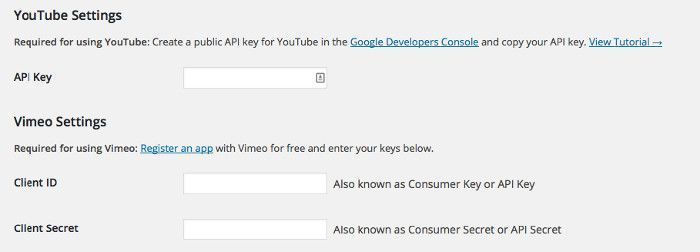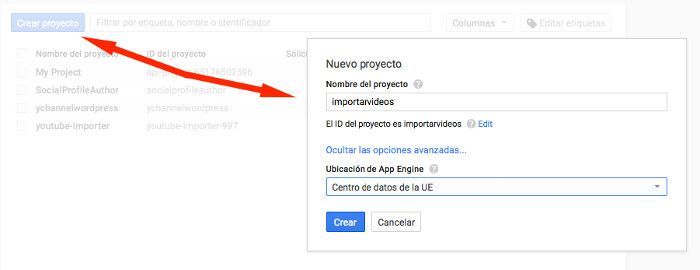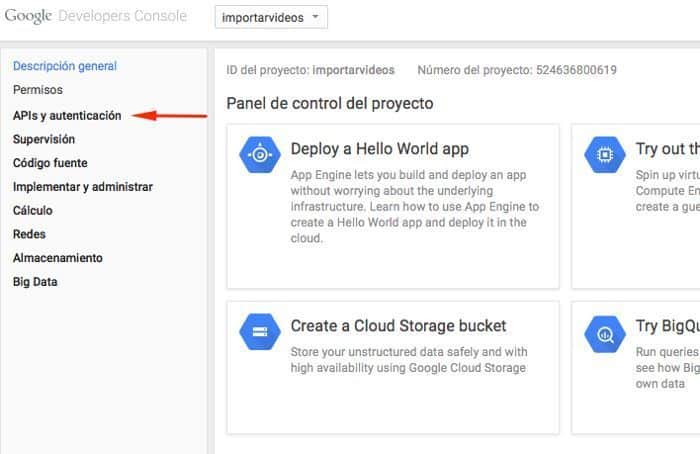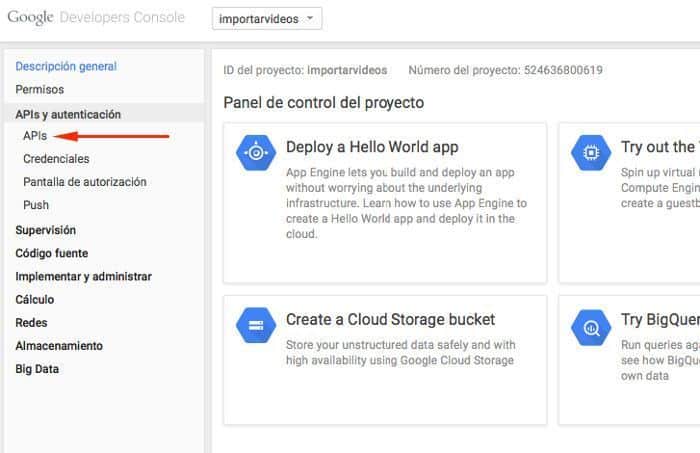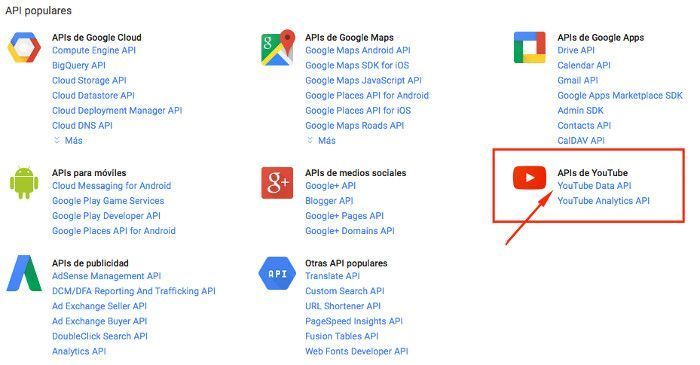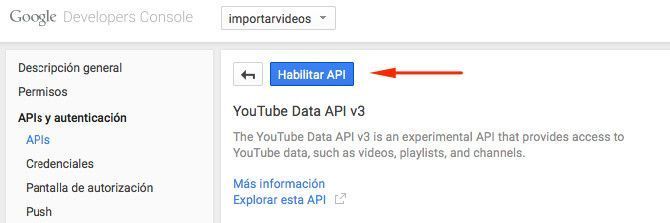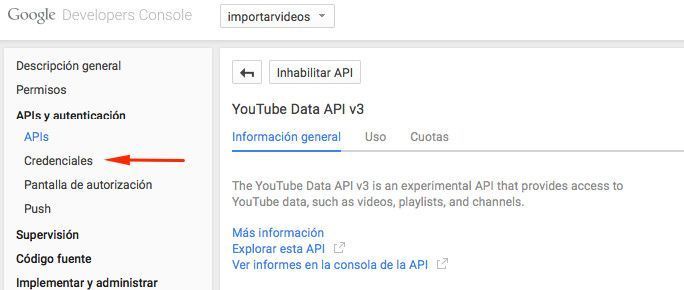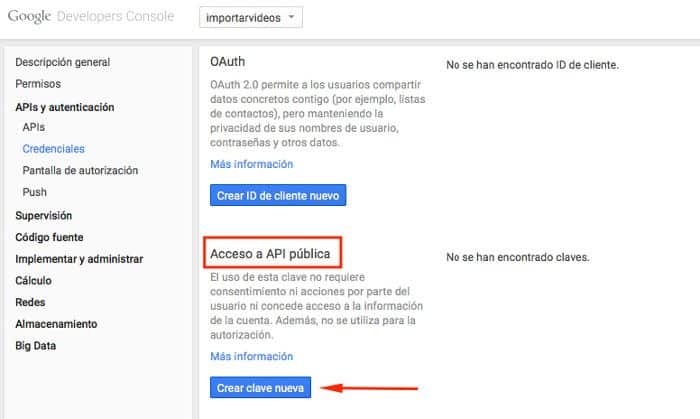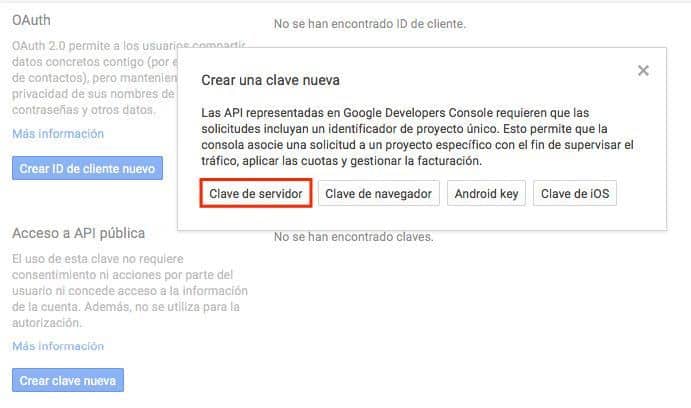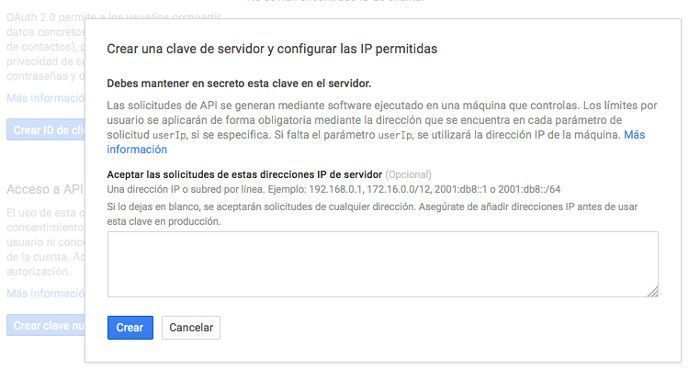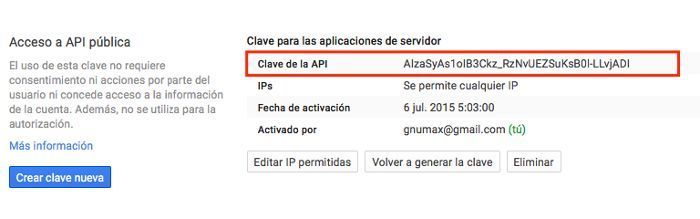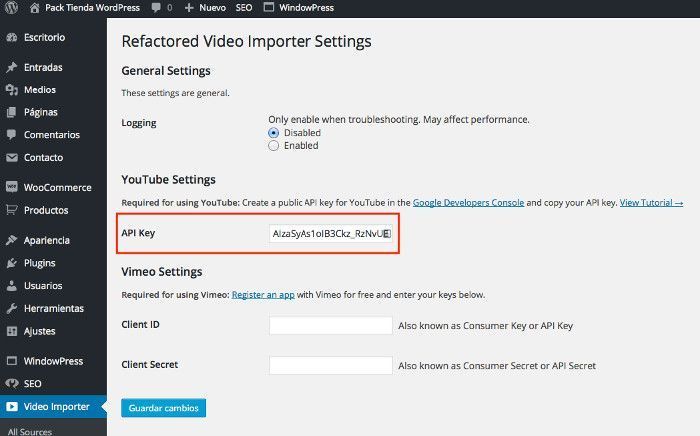¡Eso ya lo sabes!, lo hemos visto cientos de veces en cientos de artículos del Blog y no está el calor sofocante de este verano como para hablar siempre de lo mismo, a veces resulta cansino y tu tiempo es muy valioso.
Sin embargo si quiero hablarte del proceso intermedio, de aquel que muchos mencionan en sus post o artículos pero que muy poquitos exponen de forma detallada para que usuarios como tu conozcan los pormenores de este proceso y puedan obtener la API Key de Youtube para conectar aplicaciones web con plugins o módulos.
Quiero adelantarte que si bien es un tema técnico, a fin de cuentas vamos a hablar de entrar en sitios, localizar opciones, activar alguna de ellas y obtener datos precisos para configurar plugins o módulos, la idea es exponerte este tema de forma asequible para ti y si es visual, mejor todavía, eso que nos ahorramos en explicaciones.
Vamos a poner como escenario un plugin de WordPress, cualquiera sirve, como parte del proceso de configuración, y que requiere que le pasemos una clave pública y una clave secreta, algo muy habitual en aplicaciones web que se conectan a servicios externos como Youtube, Vimeo, Twitter, Google+ y otros muchos.
Este proceso ya te lo hemos contado alguna que otra vez, en otros artículos, pero como seguramente no lo sabes o no te acuerdas, aprovecho para refrescartelo de forma gráfica para la obtención de la Key de la API de Youtube.
Para obtener la Key de la API de Youtube (Google) tienes ir a la web de desarrolladores de Google.
Accede al servicio de Desarrolladores de Google para crear un proyecto.
Haz clic en el botón Crear un proyecto (Create a project) y ponle nombre al proyecto. (Espera unos segundos a que se complete la creación ¡puede tardar!)
En la barra lateral izquierda, selecciona la opción APIs y Autenticación.
Se desplegará un submenú en el que debes hacer clic en APIs.
Aparecen 3 columnas con diferentes tipos de API, dependiendo para que servicio quieras crearla. Nos centramos en APIs de Youtube (al final) y hacemos clic en YouTube Data API.
Hacemos clic en el botón Habilitar API (usaremos la versión disponible v3) que es la habitual para obtener datos del canal de Youtube, vídeos, listas de reproducción y gestión de canales desde aplicaciones externas.
Si la habilitación se realiza sin errores verás el siguiente aviso en pantalla.
Vale, ya tenemos la API generada ¡bien! ahora solo falta obtener las Credenciales de esta para poder usarlas en nuestro plugin o aplicación web.
Haz clic en Credenciales (menú izquierdo).
Como lo que nos interesa es obtener una clave pública, vamos a hacer clic en el botón azul Crear clave nueva en la opción Acceso a API pública
Esta acción va a desplegar una ventana emergente con 4 botones. Debes hacer clic en el botón gris Clave de servidor.
En la siguiente pa talla puedes añadir una o varias IPs que podrá recibir y enviar solicitudes a la API mediante la clave activada. Déjalo en blanco para que acepte todas las solicitudes.
Ya tenemos la clave para las aplicaciones de servidor, personalizada para tu plugin o aplicación web.
Copia la clave de la API y añádela en el campo API key del plugin de WordPress instalado.
¡Felicidades! ya tienes activa la conexión para que tu plugin se comunique con el servicio de Youtube (en este ejemplo mostrado) para obtener datos del servicio o del canal que corresponda.
¡Ves que era fácil!, a pesar de ser muchas pantallas y varios pasos, el proceso ilustrado estoy seguro que te ha servido para obtener las claves de la API de Google, en este ejemplo para Youtube, aunque te pueden servir para otros plugins o extensiones, en WordPress, Joomla, PrestaShop u otro CMS que lo requiera, ya que el proceso es siempre el mismo, salvo la parte en la que decides que tipo de API necesitas y para que servicio de Google.
¿Te ha resultado útil este artículo?

Miembro del equipo de soporte técnico de Webempresa.
Coordinador de contenidos en el Blog y en Youtube.
Soporte técnico en CiberProtector. Teacher en Webempresa University